Vianmääritys ja Zoom-virhekoodin 1132 ratkaiseminen Windows 10:ssä
Zoom-virhekoodin 1132 korjaaminen Windows 10:ssä Jos olet Windows 10 -käyttäjä ja käytät usein Zoomia videoneuvotteluihin tai verkkokokouksiin, olet …
Lue artikkeli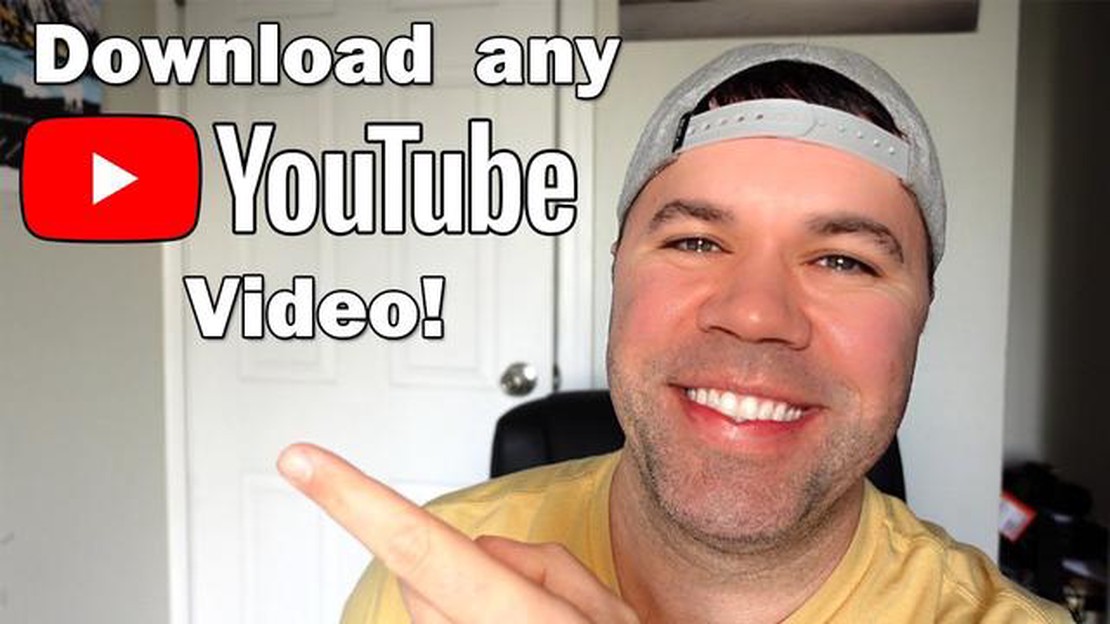
YouTube on yksi suosituimmista alustoista videosisällön katseluun ja lataamiseen. Virallinen YouTube-sovellus ei kuitenkaan salli videoiden tai musiikin lataamista offline-katselua tai kuuntelua varten. Mutta älä huoli, on olemassa useita tapoja ladata videoita tai musiikkia YouTubesta Android-laitteeseesi, ja kerromme niistä tässä artikkelissa.
Ensimmäinen tapa on käyttää kolmannen osapuolen sovelluksia, joiden avulla voit ladata videoita ja musiikkia YouTubesta. Google Play Storessa on saatavilla erilaisia sovelluksia videoiden lataamiseen YouTubesta, mutta kaikki niistä eivät kuitenkaan ole luotettavia tai turvallisia. On suositeltavaa käyttää sovelluksia, joilla on hyvät arvostelut muilta käyttäjiltä ja korkeat arvosanat.
Toinen menetelmä perustuu verkkopalvelujen käyttöön, joiden avulla voit ladata videoita tai musiikkia YouTubesta asentamatta laitteeseen kolmannen osapuolen sovelluksia. On olemassa useita verkkopalveluja, joiden avulla voit ladata videoita YouTubesta, kopioi vain YouTube-videon URL-osoite ja liitä se palvelun verkkosivustolle, minkä jälkeen voit valita ladattavan videon tai musiikin muodon ja laadun.
On olemassa useita tapoja ladata videoita YouTubesta Android-laitteeseen. Tässä yksityiskohtaisessa ohjeessa tarkastelemme kahta suosituinta tapaa: sovellusten ja verkkopalvelujen käyttöä.
Vaihe 1: Mene Android-laitteesi Google Play -sovelluskauppaan ja asenna sovellus, jolla voit ladata YouTube-videoita. Suosittuja sovelluksia ovat esimerkiksi TubeMate, Snaptube ja VidMate.
Vaihe 2: Avaa sovellus ja etsi video, jonka haluat ladata YouTubesta. Sovelluksessa on hakukenttä, johon voit kirjoittaa videon otsikon tai kopioida videon linkin.
Vaihe 3: Kun olet hakenut ja valinnut videon, sinua pyydetään valitsemaan ladattavan videon laatu. Voit valita laitteellesi parhaan laadun.
Vaihe 4: Napsauta “Lataa” -painiketta tai muuta vastaavaa painiketta aloittaaksesi videon lataamisen Android-laitteeseesi.
Vaihe 1: Avaa selain Android-laitteessasi ja etsi verkkopalvelu YouTube-videoiden lataamista varten. Suosittuja palveluita ovat esimerkiksi Y2mate, SaveFrom ja Keepvid.
Vaihe 2: Siirry valitsemasi verkkopalvelun verkkosivustolle ja kopioi linkki YouTube-videoon, jonka haluat ladata.
Vaihe 3: Liitä kopioitu linkki verkkopalvelun verkkosivuston asianmukaiseen kenttään ja napsauta “Lataa”-painiketta.
Vaihe 4: Sinua pyydetään valitsemaan ladattavan videon laatu. Valitse haluamasi laatu ja napsauta “Lataa”-painiketta aloittaaksesi videon lataamisen Android-laitteeseesi.
Noudattamalla näitä ohjeita voit ladata YouTube-videoita Android-laitteeseesi ja nauttia niistä offline-tilassa!
Jotta voit ladata YouTube-videoita ja musiikkia Android-laitteeseesi, tarvitset erityisen sovelluksen. Monet sovellukset tarjoavat tämän ominaisuuden, joten sinun on valittava sinulle parhaiten sopiva sovellus.
Seuraa alla olevia ohjeita sovelluksen etsimiseen ja asentamiseen:
Kun olet asentanut sovelluksen, voit siirtyä seuraavaan vaiheeseen ja aloittaa YouTube-videoiden ja musiikin lataamisen Android-laitteeseesi.
Jotta voit ladata YouTube-videoita Android-laitteisiin, sinun on ensin saatava linkki haluttuun videoon. Tämä voidaan tehdä usealla eri tavalla:
Lue myös: Vaiheittainen opas: Teeman käyttäminen Samsung Galaxy -laitteessa2. Käyttämällä URL-osoitetta. Avaa laitteesi YouTube-sovellus ja etsi haluamasi video. Korosta videon URL-osoite napauttamalla näytön yläreunassa olevaa osoitepalkkia. Tuo sitten kontekstivalikko esiin napauttamalla ja pitämällä korostettua tekstiä painettuna. Valitse avautuvasta valikosta vaihtoehto “Kopioi”. Videolinkki tallennetaan nyt laitteesi leikepöydälle. 3. Käytä “edistynyttä” tapaa. Avaa laitteesi YouTube-sovellus ja etsi haluamasi video. Нажмите на адресную строку вверху экрана, чтобы появилось всплывающее окно с URL-адресом видео. Укажите курсором на адрес, чтобы он выделился, и затем нажмите кнопку “Копировать”, которая появится справа от адреса. Теперь ссылка на видео сохранится в буфер обмена вашего устройства.
Теперь, когда у вас есть ссылка на нужное видео с YouTube, вы можете переходить к следующему шагу - скачиванию видео или музыки на свое Android-устройство.
Вставка ссылки в приложение на Android очень проста и может быть выполнена несколькими способами.
Lue myös: Miten saada bp-1 pathfinder skin Apex Legendsissä nopeasti?
Вот несколько примеров:
Использование тега
Самым простым способом является использование HTML-тега . Вам нужно всего лишь создать текст с ссылкой и сделать его кликабельным.
Esim:
[Ссылка](https://www.example.com)
В результате вы получите текст “Ссылка”, при клике на который будет открыта ссылка “https://www.example.com
”.
Käytä linkify-metodia
Android tarjoaa kätevän linkify-metodin, joka tekee linkeistä automaattisesti klikattavia. Tämän menetelmän käyttäminen edellyttää TextView-olion käyttämistä ja linkify-metodin kutsumista.
Например:
TextView textView = findViewById(R.id.textView);textView.setText("Linkin teksti");Linkify.addLinks(textView, Linkify.WEB_URLS);
Tämä tekee “Teksti linkillä” -tekstistä napsautettavan, ja kun sitä napsautetaan, se avaa linkin.
Käytä WebViewta
Kolmas tapa on käyttää WebViewia, jonka avulla voit lisätä sovellukseesi täysimittaisia verkkosivuja.
Esimerkkikoodi:
WebView myWebView = findViewById(R.id.webview);myWebView.loadUrl("https://www.example.com");
Tässä luodaan WebView-objekti ja ladataan siihen linkki “https://www.example.com
”.
Nämä ovat yksinkertaisimmat tavat lisätä linkki Android-sovellukseen. Voit valita niistä minkä tahansa tarpeidesi ja vaatimuksiesi mukaan.
Kun lataat YouTube-videoita Androidiin, voit valita tiedoston muodon ja laadun tarpeidesi mukaan. Tässä on muutamia vaihtoehtoja, joita voit harkita:
YouTube-videoiden lataamiseen Androidiin on useita tapoja. Yksi on käyttää Google Playsta löytyviä sovelluksia, jotka on suunniteltu erityisesti YouTube-videoiden lataamiseen. Joitakin niistä ovat mm: TubeMate, VidMate, Snaptube. Sinun tarvitsee vain löytää ne sovelluskaupasta, asentaa ne Android-laitteeseesi, avata YouTube sovelluksen sisällä ja etsiä video, jonka haluat ladata. Napsauta sitten latauspainiketta ja valitse videon haluamasi muoto ja resoluutio. Kun lataus on valmis, video on katsottavissa galleriassasi.
Jos haluat ladata musiikkia YouTubesta Androidilla, voit käyttää myös erityisiä sovelluksia Google Playsta, kuten TubeMate, VidMate, Snaptube. Latausprosessi on hyvin samanlainen kuin videoiden lataaminen. Sinun on avattava YouTube sovelluksen sisällä, löydettävä haluamasi musiikki, napsautettava latauspainiketta ja valittava haluamasi äänitiedostomuoto. Kun lataus on valmis, musiikki on käytettävissä laitteesi mediasoittimessa.
Sovellusten käytön lisäksi voit ladata YouTube-videoita myös verkkopalvelujen avulla. Joitakin niistä ovat SaveFrom.net, y2mate.com ja ytmp3.cc. Voit ladata videon avaamalla YouTuben laitteen selaimessa, kopioimalla videon linkin, siirtymällä haluamaasi verkkopalveluun, liittämällä linkin ja napsauttamalla latauspainiketta. Tämän jälkeen voit valita videon muodon ja resoluution ja aloittaa lataamisen.
Kyllä, on olemassa tapa ladata videoita YouTubesta ilman kolmannen osapuolen sovelluksia ja palveluita. Tarvitset erityisen työkalun nimeltä YouTube Go, jonka YouTube on itse kehittänyt. Voit ladata sen Google Playsta ja käyttää sitä videoiden lataamiseen YouTubesta. On kuitenkin syytä huomata, että kyseessä on YouTuben virallinen työkalu, ja sen toiminnot voivat olla rajoitettuja verrattuna muihin sovelluksiin ja palveluihin.
Voit ladata videoita YouTubesta Androidilla käyttämällä sovelluksia, kuten TubeMate, SnapTube tai VidMate. Sinun on ladattava ne ja asennettava ne älypuhelimeesi. Sen jälkeen avaa sovellus, etsi haluamasi video YouTubesta, napsauta latauspainiketta ja valitse videon muoto ja laatu. Odota, että lataus on valmis, ja voit katsoa videon ilman internetyhteyttä.
On olemassa useita tapoja ladata musiikkia YouTubesta Androidiin. Yksi helpoimmista tavoista on käyttää YouTube Music -sovellusta. Sen avulla voit ladata musiikkia offline-kuuntelua varten. Avaa sovellus, etsi haluamasi kappale tai albumi, napauta latauspainiketta ja valitse äänenlaatu. Sitten voit kuunnella musiikkia ilman internetyhteyttä.
Zoom-virhekoodin 1132 korjaaminen Windows 10:ssä Jos olet Windows 10 -käyttäjä ja käytät usein Zoomia videoneuvotteluihin tai verkkokokouksiin, olet …
Lue artikkeliOppo reno2 tarjoaa neloiskameran ja erittäin pimeän tilan Uusi Oppo reno2 -älypuhelin lupaa yllättää käyttäjät edistyksellisellä teknologiallaan ja …
Lue artikkeliWarframe Musta näyttö Windows 10:n käynnistyksessä Nopea ja helppo korjaus Jos olet suositun Warframe-videopelin fani ja olet kokenut mustan ruudun …
Lue artikkeliGalaxy Tab A 10.1:n nollaaminen | helpot ohjeet tehdasasetusten palauttamiseen tai master resetointiin Jos sinulla on ongelmia Galaxy Tab A 10.1 …
Lue artikkeli8 tapaa korjata facebookin kuvat, jotka eivät lataudu (2023). Sosiaalinen verkostoitumissivusto Facebook on yksi suosituimmista verkkoalustoista …
Lue artikkeliPelien ja tietojen siirtäminen PS4:stä PS5:een | Helppoja ohjeita | UUTUUS! PlayStation 5:n odotettu julkaisu on saanut pelaajat ympäri maailmaa …
Lue artikkeli